Alat Perangnya :
1.
Receiver
Azplay
2.
Kabel LAN tipe
Cross
3.
Laptop
4.
Aplikasi VLC (www.videolan.org)
Pengecekan awal :
Cek port LAN card. Lihat dibagian samping kiri/kanan Laptop ada port LAN nya. Bisa juga kita cek lewat Control Panel > Device Manager > Lihat pada Network adapters
Di komputer saya sendiri terdapat Atheros xxxxxx (NDIS 6.20)
Cek port LAN card. Lihat dibagian samping kiri/kanan Laptop ada port LAN nya. Bisa juga kita cek lewat Control Panel > Device Manager > Lihat pada Network adapters
Di komputer saya sendiri terdapat Atheros xxxxxx (NDIS 6.20)
Jika persiapan diatas sudah lengkap, sekarang kita langsung ke tahap berikutnya.
1. Colokkan ujung
kabel LAN ke port LAN laptop kita, dan ujung yang satunya lagi ke port LAN pada
receiver Getmecom Azplay
Disini kita menghubungkan langsung komputer kita dengan receiver tanpa melalui router/switch
Disini kita menghubungkan langsung komputer kita dengan receiver tanpa melalui router/switch
2. Pada receiver,
masuk ke menu Setting > System Setup > Network Setup.. Lalu pada Link
Type pilih Ethernet Network.
Scroll ke bawah, pada Network Setup atur seperti ini:
Scroll ke bawah, pada Network Setup atur seperti ini:
Setting
Network Setup
Pilih Ethernet Network
Config Mode: Static IP
IP Address: 192.168.1.101
Netmask: 255.255.255.0
Gateway: 192.168.1.1
DNS Server: 192.168.1.1
IP Address: 192.168.1.101
Netmask: 255.255.255.0
Gateway: 192.168.1.1
DNS Server: 192.168.1.1
3. Jika sudah
selesai, tekan tombol exit pada remote control
4. Lalu masih di
menu Network Setup scroll kebawah lagi
tekan pada Web Server, Switch : On
Pilih Web Server
Switch ON
5. Jika sudah
selesai, tekan tombol exit pada remote control sampai keluar dari semua menu.
Sampai disini pengaturan pada receivernya sudah selesai.
*************
Sekarang kita lakukan lagi pengaturan pada komputer
- Masuk ke Control Panel > Network and Sharing Center
- Klik pada Change adapter settings
- Klik kanan pada Local Area Network, klik Properties
- Klik pada Internet Protocol Version 4 (TCP/IPv4), lalu klik Properties
- Atur konfigurasi IP nya seperti ini:
klik pada Use the following IP address:
IP address: 192.168.1.1
Subnet mask: 255.255.255.0
Defaul Gateway: -
IP address: 192.168.1.1
Subnet mask: 255.255.255.0
Defaul Gateway: -
Jika sudah selesai, klik tombol OK
Nah sekarang kita sudah selesai mengatur konfigurasi IP address pada komputer dan receiver Getmecom Azplay kita.
Untuk memastikan komputer dan receiver kita sudah terhubung dengan baik, lakukan ping lewat Command Prompt atau CMD
Caranya klik pada menu Start > All Programs > Accessories > Command Prompt
Pada layar Command Prompt ketik ping 192.168.1.101 lalu tekan enter
Nah sekarang kita sudah selesai mengatur konfigurasi IP address pada komputer dan receiver Getmecom Azplay kita.
Untuk memastikan komputer dan receiver kita sudah terhubung dengan baik, lakukan ping lewat Command Prompt atau CMD
Caranya klik pada menu Start > All Programs > Accessories > Command Prompt
Pada layar Command Prompt ketik ping 192.168.1.101 lalu tekan enter
pastikan ping nya berjalan dengan lancar, tanpa loss
Nah jika ping sudah lancar, baru kita coba untuk melakukan streaming TV dari receiver ke komputer kita dengan menggunakan aplikai VLC.
Pastikan receiver kita sedang menyala dan standby pada salah satu channel TV.
Buka aplikasi VLC
Klik Media > Open Network Stream
pada Please enter a network URL ketikkan: http://192.168.1.101:9890/live.ts lalu klik tombol Play
Nah jika ping sudah lancar, baru kita coba untuk melakukan streaming TV dari receiver ke komputer kita dengan menggunakan aplikai VLC.
Pastikan receiver kita sedang menyala dan standby pada salah satu channel TV.
Buka aplikasi VLC
Klik Media > Open Network Stream
pada Please enter a network URL ketikkan: http://192.168.1.101:9890/live.ts lalu klik tombol Play
Sekarang kita sudah bisa menikmati streaming TV satelit dari receiver Getmecom Azplay.
Thanks to :








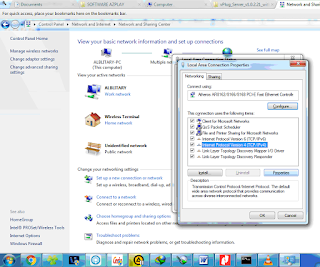




Tidak ada komentar:
Posting Komentar